Научите како да без напора приступите повезаним УСБ уређајима
- Ако се питате како да омогућите УСБ порт који је блокирао администратор, постоји неколико начина на које то можете учинити без напора,
- Омогућавање УСБ порта укључује измене у Управљачу уређаја, Регистри и Лоцал Гроуп Полици Едитор.
- Доступне су и неке згодне апликације независних произвођача које омогућавају УСБ портове у оперативном систему Виндовс.
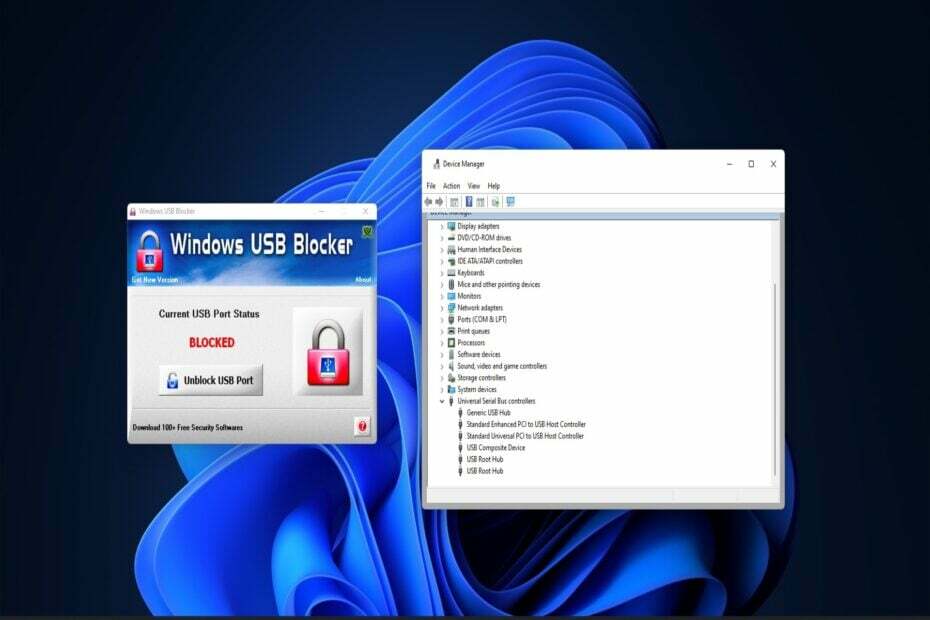
ИксИНСТАЛИРАЈТЕ КЛИКОМ НА ДАТОТЕКУ ЗА ПРЕУЗИМАЊЕ
Овај софтвер ће одржавати ваше драјвере у раду и тако вас чувати од уобичајених грешака на рачунару и квара хардвера. Проверите све своје драјвере сада у 3 једноставна корака:
- Преузмите ДриверФик (верификована датотека за преузимање).
- Кликните Започни скенирање да бисте пронашли све проблематичне драјвере.
- Кликните Ажурирајте драјвере да бисте добили нове верзије и избегли кварове у систему.
- ДриверФик је преузео 0 читаоци овог месеца.
Многи корисници користе УСБ дискови
за пренос података између рачунара и складиштење софтвера. Међутим, корисници не могу да користе УСБ уређаје за складиштење на рачунарима са блокираним УСБ портовима. И зато морате да знате како да омогућите УСБ порт који је блокирао администратор.Ако делите рачунар са неким другим, а администраторски налог може блокирати приступ УСБ портовима. Дакле, хајде да сазнамо како да омогућимо УСБ портове које су администратори блокирали помоћу метода у наставку.
Шта је УСБ порт?
А УСБ порт је интерфејс за повезивање универзалне серијске магистрале за УСБ уређаје. Сви десктоп и лаптоп рачунари имају портове за повезивање екстерних дискова и периферних уређаја.
Постоје различите врсте УСБ прикључака. УСБ тип А је најчешћи порт, али неки рачунари такође имају УСБ тип Б, тип Ц и УСБ 3.0 уторе за повезивање уређаја.
Како могу да омогућим блокиране УСБ портове у оперативном систему Виндовс 11?
1. Деблокирајте УСБ портове помоћу Управљача уређајима
- Притисните Виндовс + Икс да отворите Корисник електричне енергије мени и изаберите Менаџер уређаја.
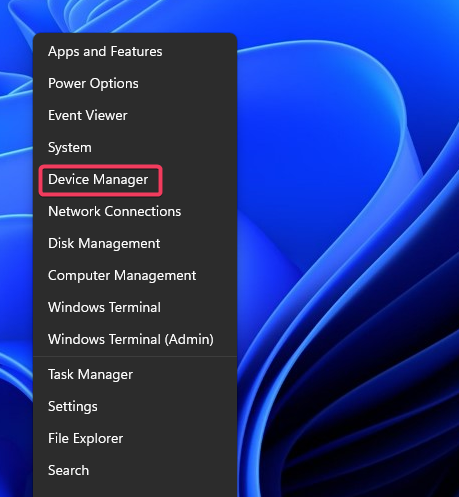
- Проширите Контролори универзалне серијске магистрале категорија.
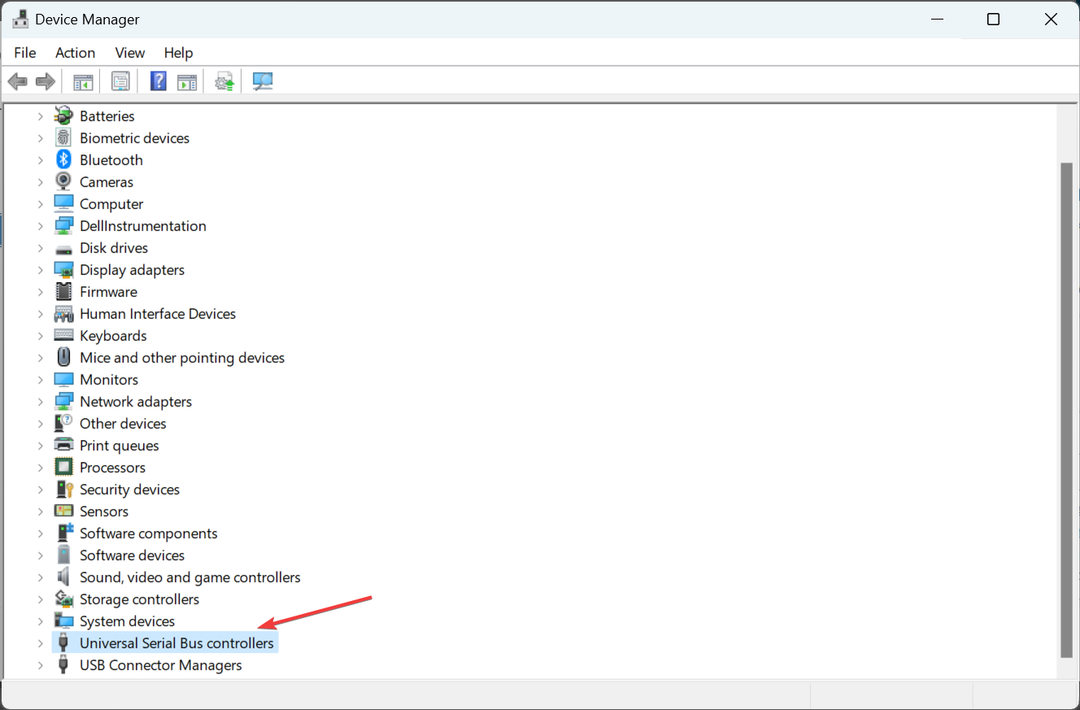
- Кликните десним тастером миша на УСБ контролере наведене тамо и изаберите Омогући уређај, ако је опција тамо наведена.
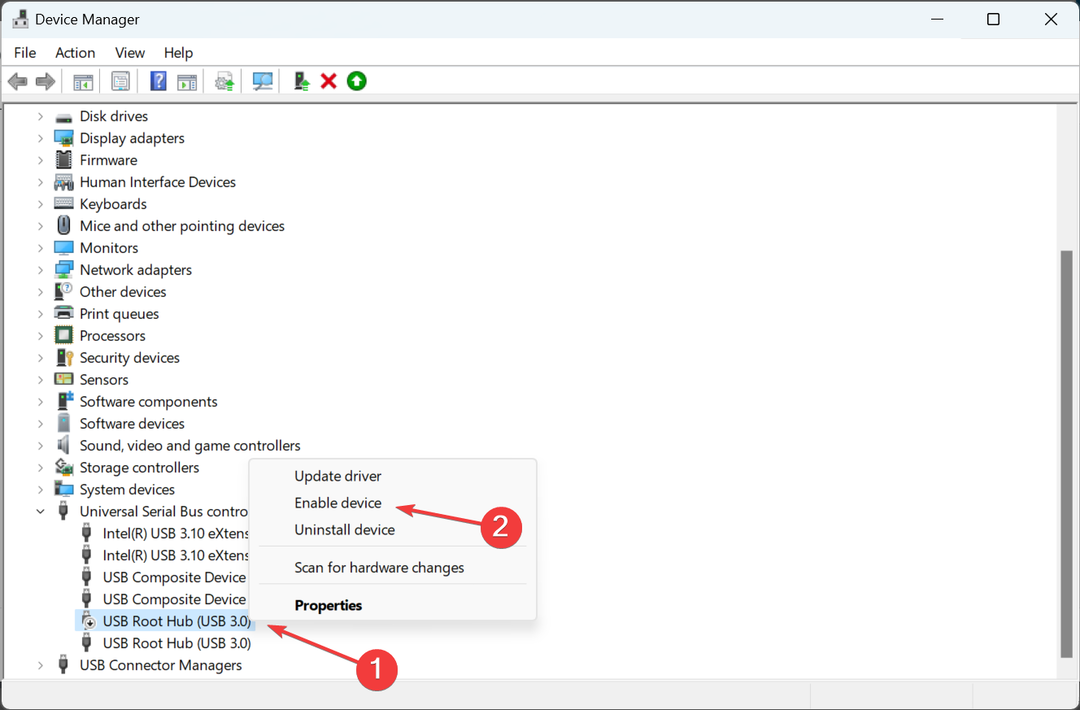
2. Деблокирајте УСБ портове уређивањем Регистра
- Притисните Виндовс + С за отварање Претрага, тип регедит у пољу за текст и кликните на одговарајући резултат претраге.
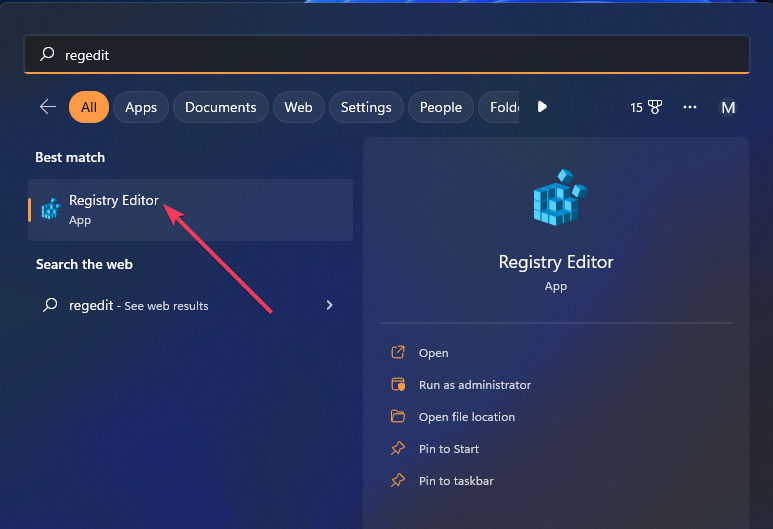
- Унесите ову путању регистратора унутар адресне траке и притисните Ентер:
Рачунар\ХКЕИ_ЛОЦАЛ_МАЦХИНЕ\СИСТЕМ\ЦуррентЦонтролСет\Сервицес\УСБСТОР - Двапут кликните на Почетак ДВОРД на десној страни.
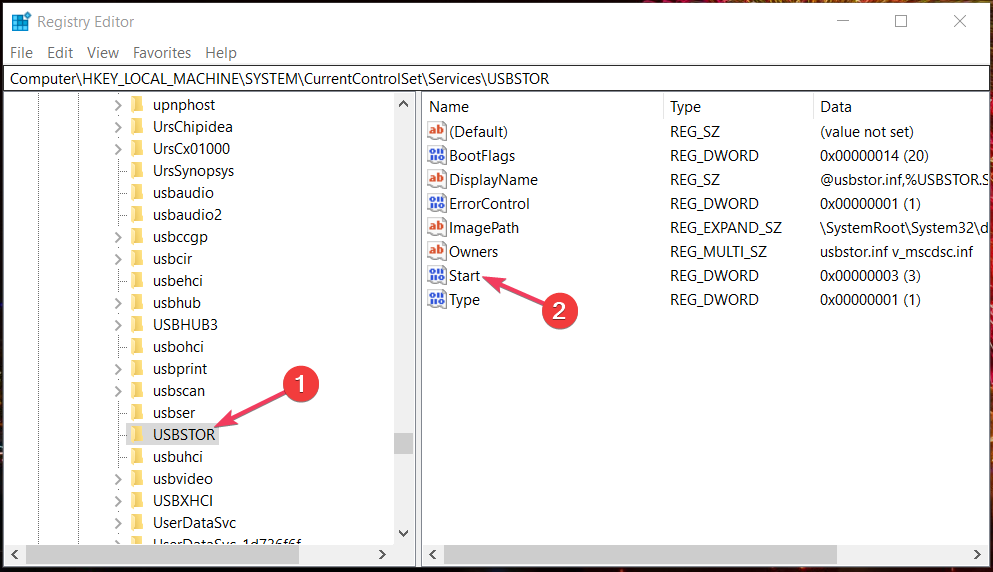
- Обришите Подаци о вредности поље, унос 3и изаберите У реду да сачувате промене.
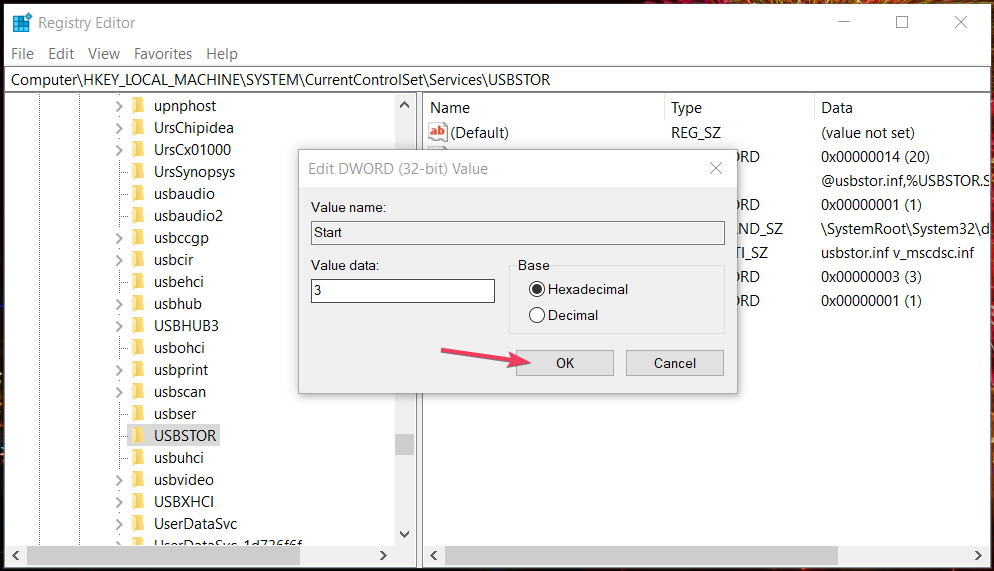
Када завршите, поново покрените рачунар да би промене у потпуности ступиле на снагу. Ако сте се питали како да омогућите УСБ порт у оперативном систему Виндовс 10 који је блокирао администратор, овај метод би требало да функционише и на претходној итерацији.
- Како брзо ресетовати ГПУ помоћу пречице/пречице
- Спојите Ц и Д диск у Виндовс 11: Како то учинити у 3 корака
- Како опоравити избрисане лепљиве белешке у оперативном систему Виндовс 11
- НЕТ ХЕЛПМСГ 2221: Како ресетовати администраторска права
- Верзија ГПУ БИОС-а: Како је пронаћи у 5 једноставних корака
3. Деблокирајте УСБ портове помоћу уређивача групних политика
БЕЛЕШКА
- Притисните Виндовс + Р за отварање Трцати, тип гпедит.мсц у пољу за текст и кликните У реду.
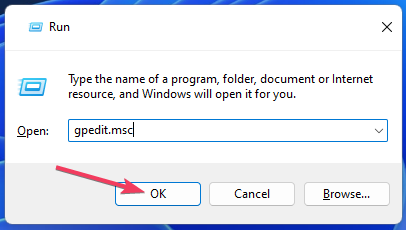
- Затим проширите Конфигурација рачунара категорију, изаберите Административни шаблони, а затим двапут кликните на Систем на десној.
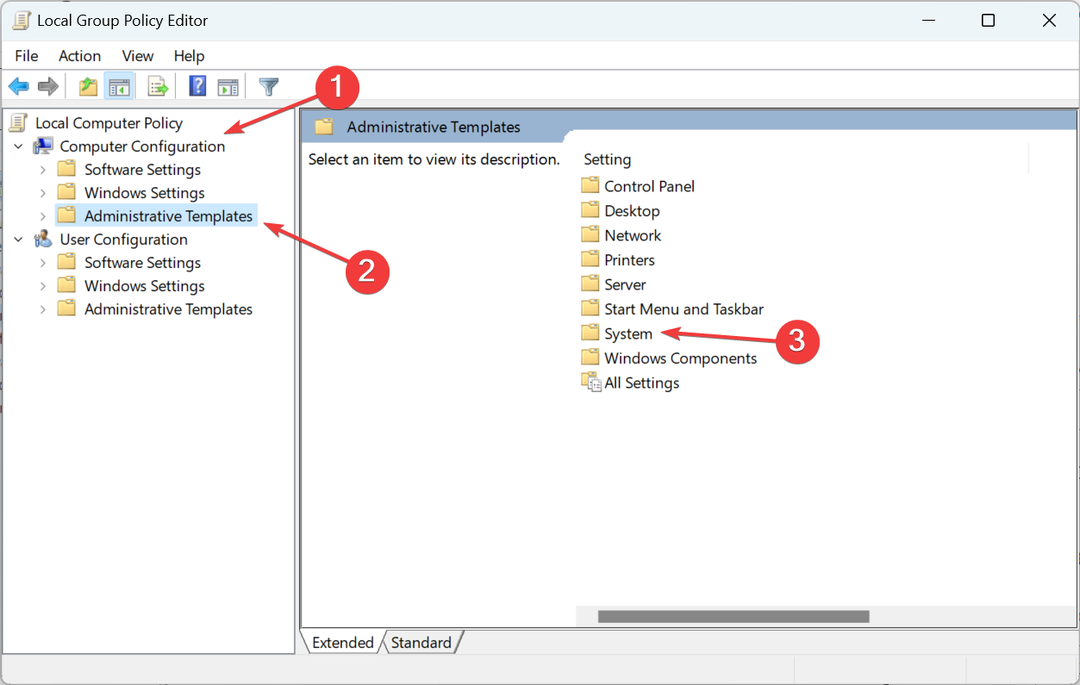
- Сада, изаберите Приступ преносивом складишту.
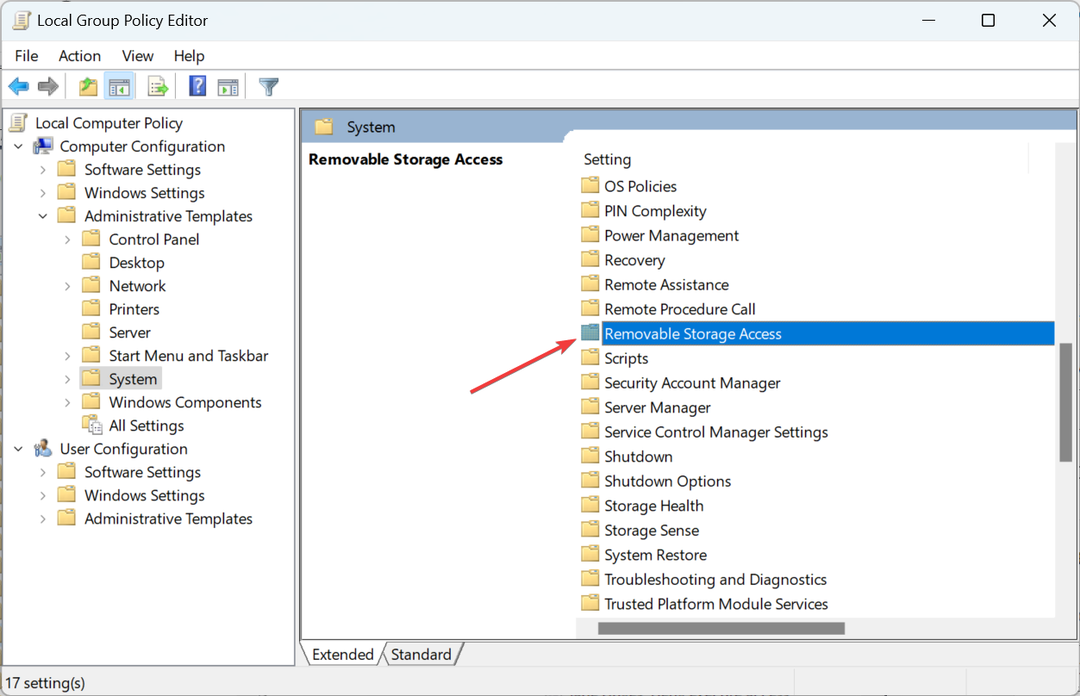
- Двапут кликните на Све класе преносивог складишта: Забрани сваки приступ постављање политике.
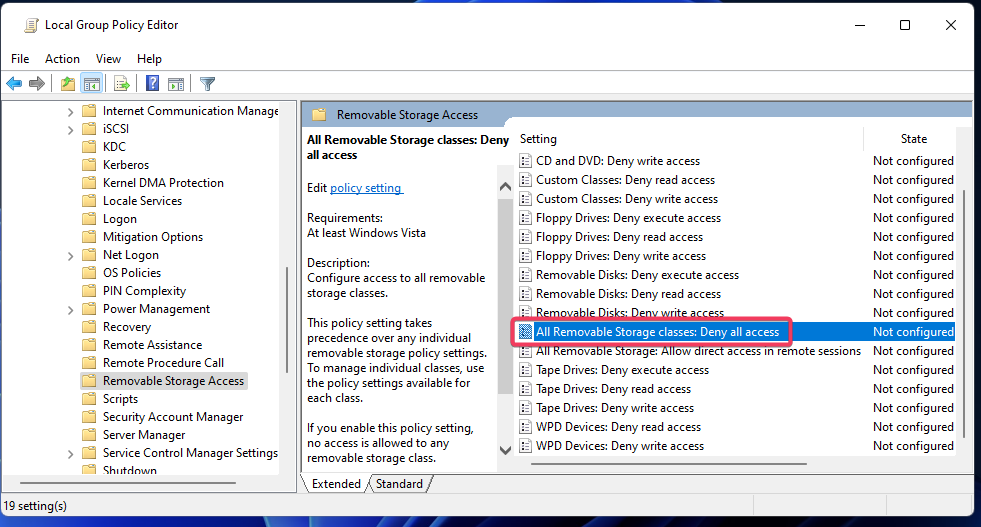
- Изаберите Није конфигурисано или Онемогућено радио дугме ако је то подешавање омогућено.
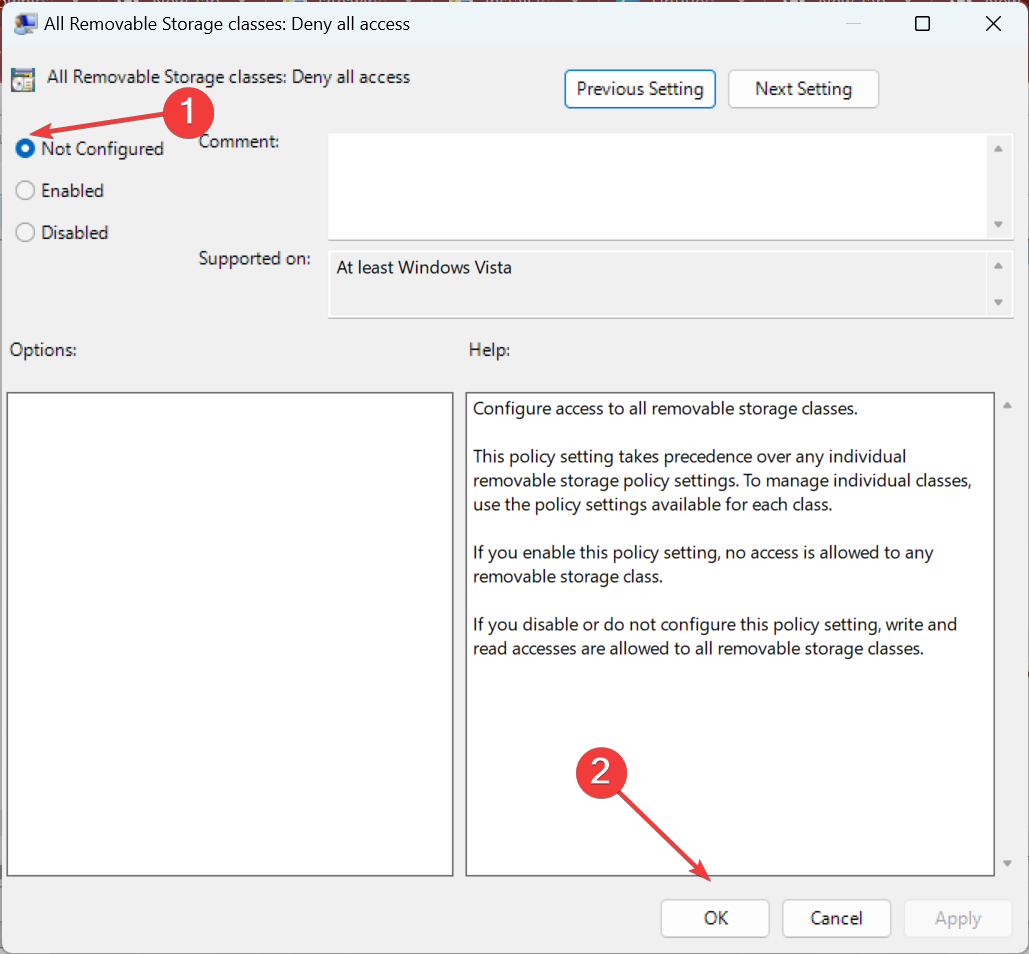
- Слично, онемогућите Изменљиви дискови: Забрани приступ за читање и Изменљиви дискови: Забрани приступ за писање подешавања политике.
4. Деблокирајте УСБ портове помоћу софтвера Виндовс УСБ Блоцкер
- Донесите Страница за блокирање УСБ-а на Софтпедиа и кликните на Преузми сада опција.
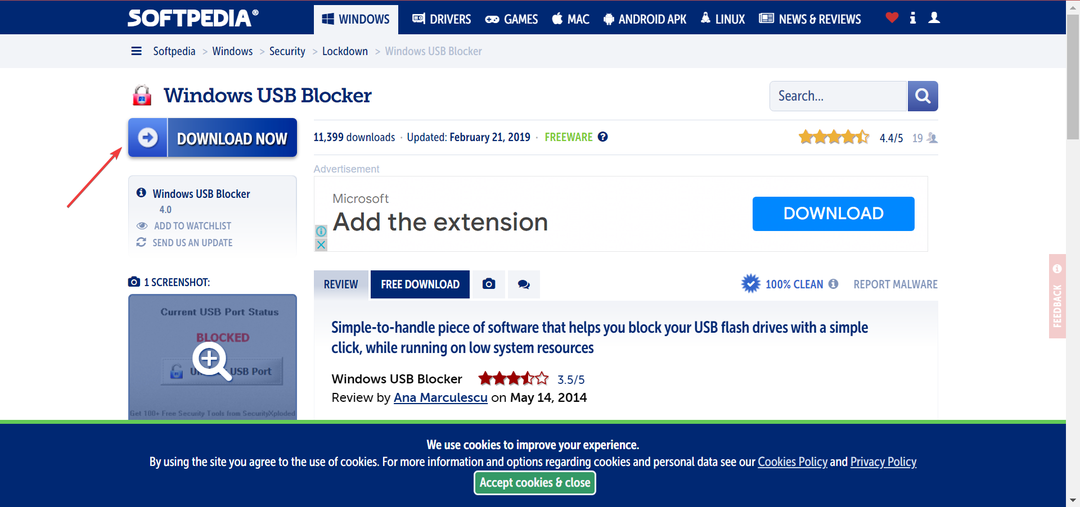
- Идите у било који директоријум који садржи ВиндовсУСББлоцкер ЗИП.
- Затим двапут кликните ВиндовсУСББлоцкери изаберите Извуците све опција.
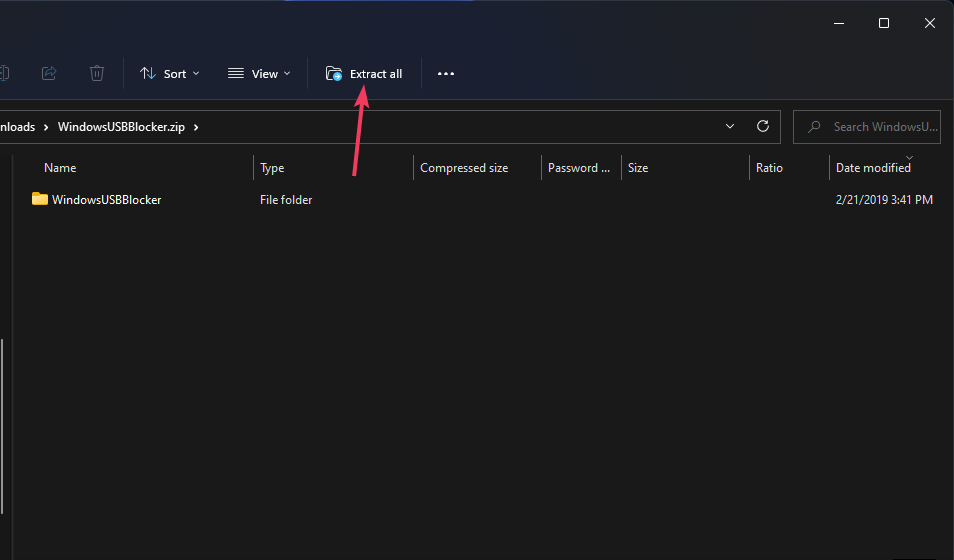
- Кликните Прикажи извучене датотеке да бисте изабрали ту опцију у оквиру алата за екстракцију ЗИП-а.
- Сада, кликните на Екстракт да отвори извучено ВиндовсУСББлоцкер фолдер.
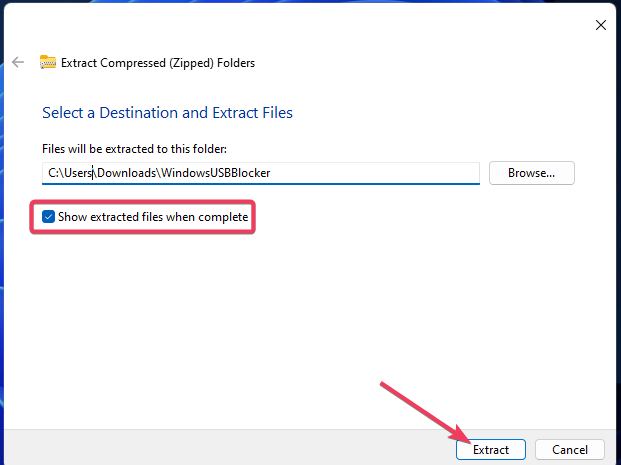
- Затим двапут кликните на Сетуп_ВиндовсУСББлоцкер.еке да бисте отворили чаробњак за подешавање програма.
- Кликните на Инсталирај дугме.
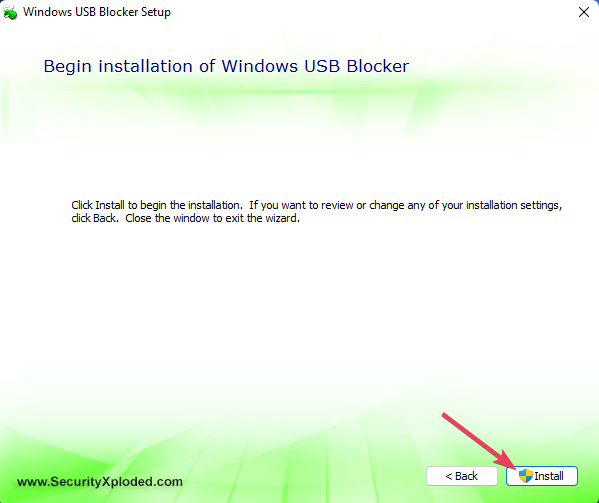
- Отвори Виндовс УСБ блокатор софтвер.
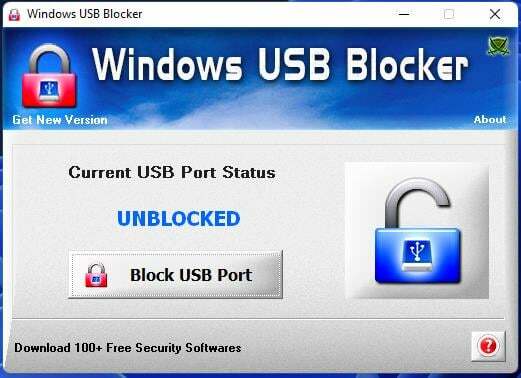
- Кликните Деблокирајте УСБ порт опција ако је статус порта блокиран.
Шта да радим ако те методе за деблокирање УСБ порта не раде?
Ако не можете да деблокирате УСБ порт овим методама, администратор можда није блокирао порт. Неки антивирусни услужни програми треће стране такође може блокирати УСБ портове.
Онемогућите или чак деинсталирајте било који антивирусни софтвер треће стране инсталиран на вашем рачунару. Такође, сазнајте све о деблокирање УСБ портова блокираних антивирусним софтвером.
Како да откључам УСБ порт блокиран антивирусним софтвером?
Стручни савет:
СПОНЗОРИСАНИ
Неке проблеме са рачунаром је тешко решити, посебно када су у питању оштећена спремишта или Виндовс датотеке које недостају. Ако имате проблема да поправите грешку, ваш систем је можда делимично покварен.
Препоручујемо да инсталирате Ресторо, алат који ће скенирати вашу машину и идентификовати у чему је грешка.
Кликните овде да преузмете и почнете да поправљате.
Метод за откључајте УСБ порт који је блокирао антивирус је различит за све. За неке, једноставно поновно укључивање УСБ диска требало би да пружи опцију да то дозволи. Док за друге, можда ћете морати да измените подешавања или поново конфигуришете смернице.
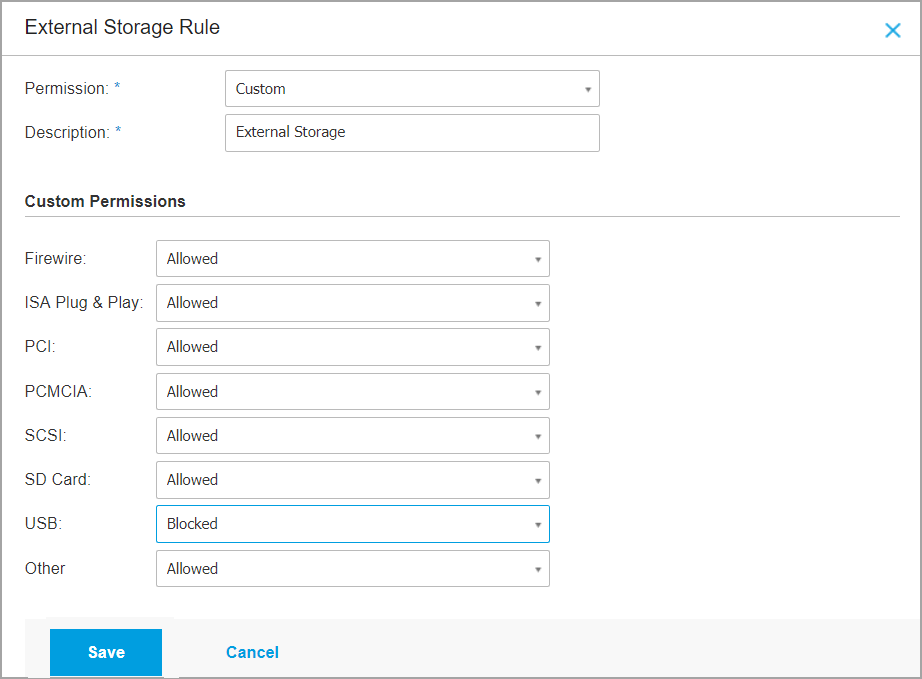
Иако би брзо решење било да онемогућите антивирус или деинсталирајте програм у целини. Аутоматски ће откључати све УСБ портове које је блокирао антивирусни софтвер.
Како пренети датотеке ако је УСБ онемогућен?
Ово је питање које су многи постављали када не могу да блокирају УСБ портове на рачунару. А најједноставнији начин да се то уради било би коришћење а поуздана услуга складиштења у облаку. Можете лако да отпремите датотеке у складиште у облаку са једног рачунара и преузмете их на други.
Такође, ако је УСБ уређај који покушавате да повежете телефон или подржава мрежно повезивање, користите Ви-Фи софтвер за пренос датотека да неприметно делите податке између уређаја.
То је све о деблокирању УСБ портова које су блокирали администратори и другим виталним информацијама. Када су УСБ портови деблокирани, моћи ћете поново да користите спољне уређаје за складиштење на рачунару.
Не препоручујемо корисницима да покушају да деблокирају УСБ портове на рачунарима у оквиру мрежа организације без дозволе. Размислите о томе да тражите дозволу од мрежног администратора за коришћење вашег УСБ диска на мрежној радној станици.
У случају да прикључите много уређаја на рачунар, размислите о куповини а поуздан УСБ чвориште за побољшану повезаност и перформансе.
Ако имате још питања, оставите коментар испод, а ми ћемо добити одговор у најкраћем могућем року.
Још увек имате проблема? Поправите их овим алатом:
СПОНЗОРИСАНИ
Ако горњи савети нису решили ваш проблем, ваш рачунар може имати дубље проблеме са Виндовс-ом. Препоручујемо преузимање овог алата за поправку рачунара (одлично оцењено на ТрустПилот.цом) да им се лако позабавите. Након инсталације, једноставно кликните на Започни скенирање дугме, а затим притисните на Поправи све.


